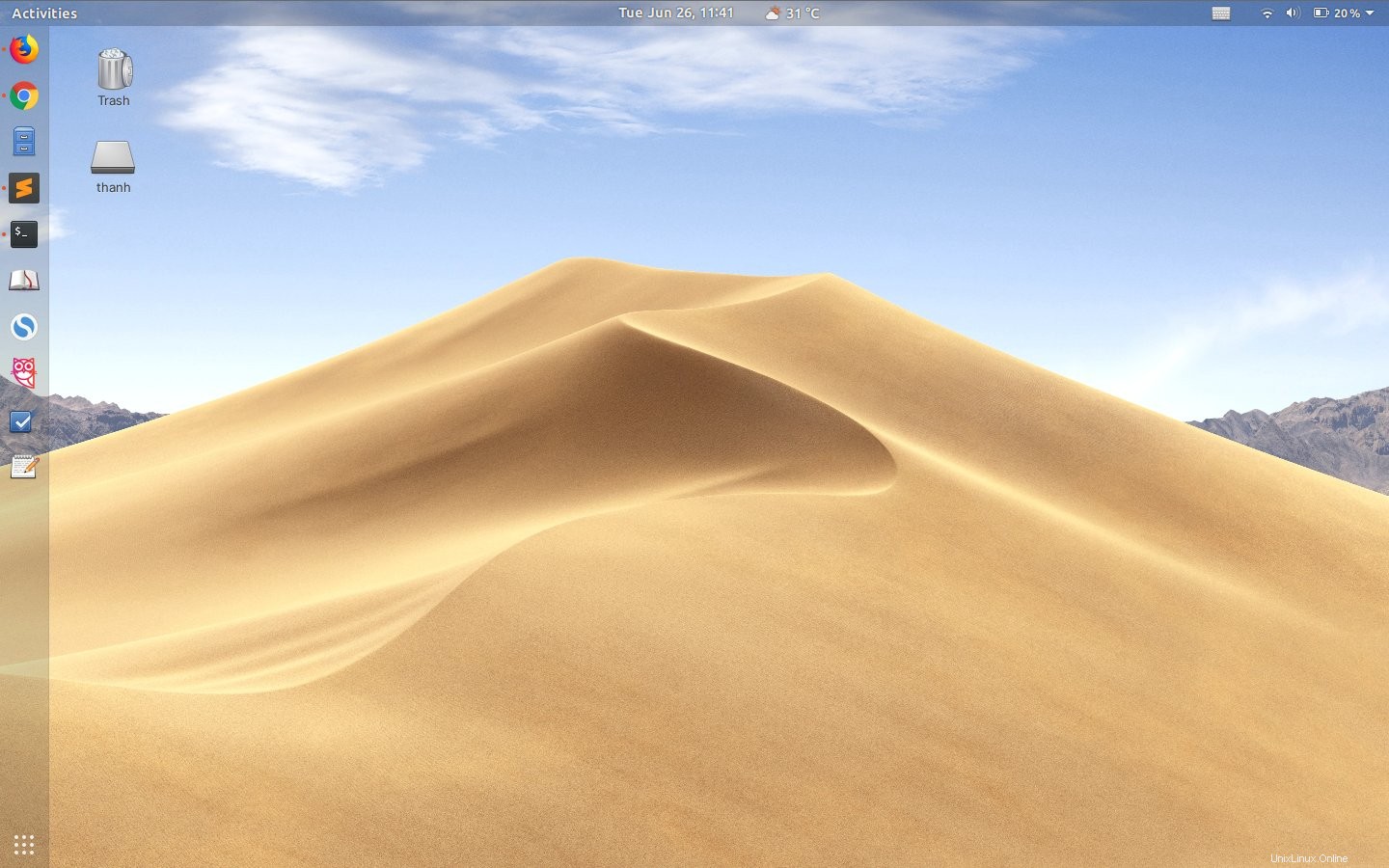
Nejnovější verze macOS přichází s pozadím „dynamické plochy“, které se v průběhu dne nenápadně mění. V tomto příspěvku vám ukážeme, jak jej používat na vašem počítači se systémem Linux.
Jak jsme řekli v našem příspěvku o funkcích macOS Mojave dostupných na Linuxu:tapety spouštěné časem nejsou nové . Jsou k dispozici dlouho, dlouho. Sakra, možná už jeden používáte.
Po aktivaci se pozadí vaší plochy každých pár hodin změní na obrázek, který odpovídá denní době.
Ale nelze popřít, že výběr tématu společnosti Apple, jeho vysoce kvalitní fotografie a jemný přechod ze dne do noci mezi jednotlivými záběry je o něco elegantnější než přehazování mezi náhodnými sadami tapet každých 30 minut.
Chcete to samé na Linuxu? Můžeš. Jeden z našich příznivců na Twitteru nás kontaktoval a sdílel slideshow na pozadí GTK na míru je stvořen. To si vypůjčí dynamické tapety na plochu macOS Mojave s vysokým rozlišením a sladí je s časovým rozvrhem napsaným v xml .
Vypadá a funguje skvěle .
Po aktivaci se tapeta plochy každých pár hodin změní na 1 ze 16 obrázků, které odrážejí denní dobu.
Používejte dynamické tapety plochy macOS Mojave v systému Linux
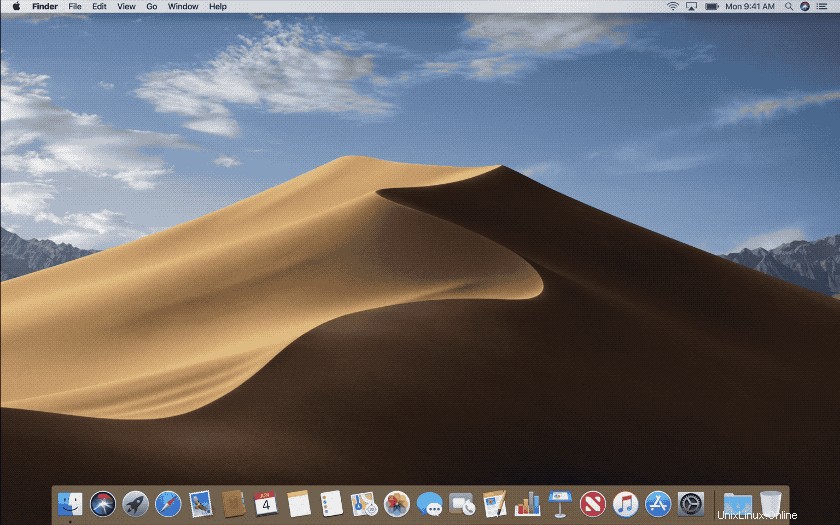
Chcete spustit prezentaci ve vašem systému? Můžete, i když to vyžaduje pár kroků (nic příliš obtížného).
1. Stáhněte si tapety pro macOS Mojave
Nejdříve:musíte si stáhnout tapety pouště macOS Mojave. Lze je stáhnout z mnoha míst online, v různých rozlišeních, s řadou prohlášení o vyloučení odpovědnosti za licencování.
Autor tohoto skriptu má přímý odkaz na kompletní .zip tapet macOS Mojave v rozlišení 5K. Odkaz najdete v horní části jeho Github Gist.
Jednoduše zkopírujte/vložte tento odkaz na novou kartu prohlížeče a stáhněte si archiv.
2. Vytvořte složku „tapety“
Dále přejděte na Obrázky adresář ve vaší domovské složce a vytvořte novou složku s názvem ‚wallpapers‘ (vše malá).
Extrahujte soubor .zip, který jste si stáhli ve výše uvedeném kroku, do nové složky „tapety“, kterou jste vytvořili.
V názvu složky je překlep, který je třeba opravit. Stačí upravit název složky a nahradit podtržítko (_ ) mezi „mojave“ a „dynamický“ pro pomlčku (- ).
Měli byste skončit s cestou podobnou této (kde * je číslo mezi 1–16):
~/Pictures/wallpapers/mojave_dynamic/mojave_dynamic_*.jpg
Je důležité, abyste neměnili názvy souborů žádných obrázků uvnitř této složky a ujistěte se, že samotný název složky je správný. Je to proto, že prezentace XML používá pevně zakódované cesty.
Pokud máte chcete-li změnit názvy souborů, ujistěte se, že jste odpovídajícím způsobem upravili soubor XML v dalším kroku.
3. Získejte prezentaci XML
Následující soubor XML sděluje vaší ploše, jakou tapetu použít v kterou denní dobu. 16 se nerozděluje na 24 úhledně, takže to není tak jednoduché jako míchání tapet každou hodinu, každou hodinu:
Stáhněte si XML z Gist pomocí odkazu níže:
Prezentace tapet Mojave (.xml)
Po stažení je třeba otevřít soubor mojave.xml v textovém editoru dle vašeho výběru, aby bylo možné spustit funkci find/replace na „thanh ‘, přičemž toto uživatelské jméno nahradíte vaším uživatelské jméno systému.
Takže například v mém systému každá cesta vede z tohoto (tučné značí změnu):
<from>/home/thanh/Pictures/wallpapers/mojave-background/mojave_dynamic_14.jpeg</from> <to>/home/thanh/Pictures/wallpapers/mojave-background/mojave_dynamic_15.jpeg</to>
na toto:
<from>/home/joey/Pictures/wallpapers/mojave-background/mojave_dynamic_14.jpeg</from> <to>/home/joey/Pictures/wallpapers/mojave-background/mojave_dynamic_15.jpeg</to>
Nezapomeňte kliknout na tlačítko Uložit po dokončení úprav.
4. Nastavte dynamickou tapetu macOS Mojave
Když je vše staženo na správné místo a vhodně upraveno, můžete pokračovat a nastavit snímek tapety na vašem systému,
Chcete-li to provést, otevřete nástroj GNOME Tweaks a v části Vzhled vyberte mojave.xml jako pozadí plochy.
Všechno půjde dobře, změna se projeví okamžitě.
Přesný obrázek, který uvidíte jako první, bude záviset na denní době. Pokud budete postupovat podle tohoto průvodce večer, můžete očekávat, že uvidíte noční záběr, zatímco ti z vás, kteří to dělají ráno, uvidí světlejší snímek ve dne, například takto:
Vytvořil jsem tuto tapetovou prezentaci pro GNOME Linux, která replikuje dynamické pozadí na macOS Mojave. Docela hezky je vidět, jak se pozadí mění podle denní doby. Pokyny najdete na tomto odkazu:https://t.co/6OVZxNpuCA cc @omgubuntu pic.twitter.com/gg4Qr3WsOd
— Thanh Trần (@tongthanh) 26. června 2018
Shrnutí
Je to čistá pastva pro oči nebo něco, co by se mohlo ukázat jako zásadní? Nechám vás rozhodnout, ale řeknu, že je až příliš snadné ztratit pojem o čase, když celý den pracujete (nebo hrajete).
Ale s touto dynamickou tapetou na plochu nastavte změny obrázku na ploše Ubuntu podle denní doby, což vám pomůže řídit váš smysl pro čas (vědomě nebo nevědomě).